"Google" klaviatūros aukščio reguliavimas "Android"

"Google" klaviatūra ir toliau gauna pažangių tinkinimo funkcijų, o naujausia versija leidžia keisti klaviatūros aukštį (be kitų tweaks). Jei kada nors galvojote apie "žmogų, aš galėčiau įvesti daug greičiau, jei ši klaviatūra būtų tik bitų didesnis" arba "Aš norėčiau pamatyti šiek tiek daugiau ekrano, ši klaviatūra taip pat yra aukštas! "Tai patarimas jums.
Pirmas dalykas, kurį norėsite padaryti, yra įšokti į klaviatūros nustatymus, ilgai paspaudžiant klavišą, esantį kairiojoje tarpo tarpo. Šis raktas pasikeis priklausomai nuo to, kokią programą atidarė klaviatūra. Pavyzdžiui, tai yra kablelis "Messenger" ar kitose teksto žinučių programose, "Chrome" adresų juostoje esantis grįžtamasis brūkšnys ("@") elektroninio pašto teksto laukuose, taigi ir taip toliau. Taigi, paprasčiausias būdas apibrėžti šį raktą yra "vienas iš kairės nuo tarpo". Taip, ilgai paspauskite, kad.
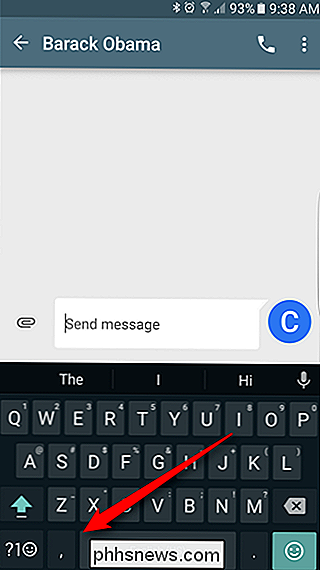
Kai jį paleisite, pasirodys nedidelis iššokantis meniu su keliomis parinktimis bakstelėkite "Google klaviatūros nustatymai".
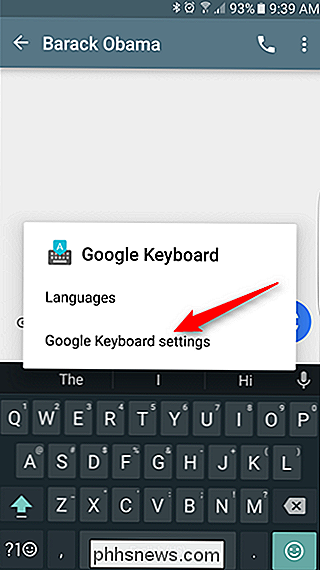
Nustatymų meniu bakstelėkite parinktį "Nustatymai".
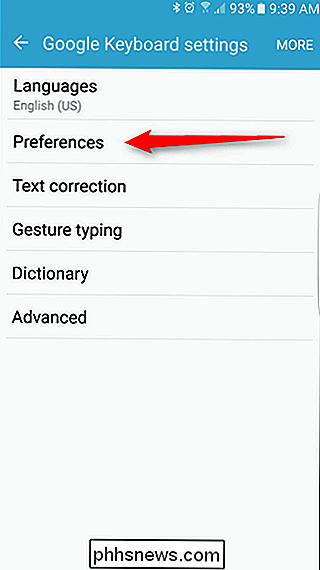
Šiame meniu yra daug naudingų (ir naujų!) variantų, bet tai, ko ieškome, yra "Klaviatūros aukštis". Tai beveik tokia prasmė, ar ne?

Yra penkios skirtingos aukščio parinktys, kurios pasirenkamos naudojant slankiklį: Trumpa, Vidutinė trumpoji, Įprasta, Vidutinė ir Aukšta. Man patinka matyti daugiau turinio ir mažiau klaviatūros, taigi aš ir toliau nustatysiu "mažas". Jei esate įrenginyje su mažesniu ekranu, tai gali padaryti taip pat mažą. Eik į priekį ir paleiskite šia parinktimi šiek tiek, kad galėtumėte pamatyti, kas labiausiai tinka tau.
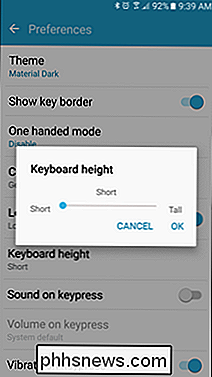

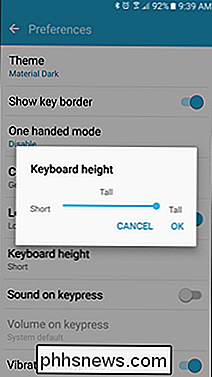
Tačiau norėdami pamatyti, žiūrėkite, kaip Mažas lyginamas su "Tall". Tai gana dramatiška.
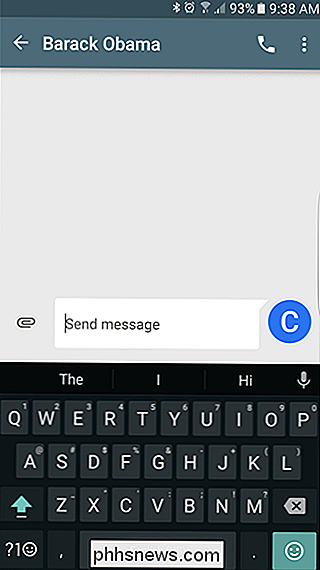
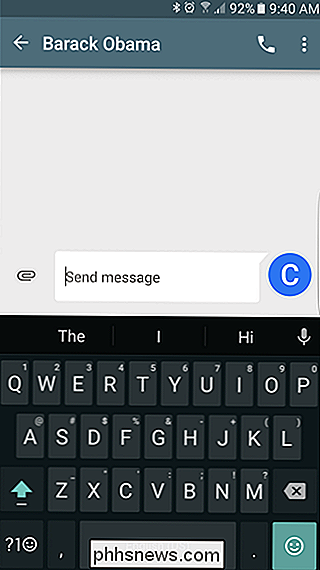
Kai radote idealų aukštį, grįžkite iš meniu Nustatymai. Tai beveik visa tai.
Tai, mano nuolanki nuomonė, yra vienas iš geriausių ir lengviausių dalykų, kuriuos galite padaryti, kad pagerintumėte spausdinimo tikslumą. Jei klaviatūra yra per maža (arba turite pernelyg didelių nykščių), tuomet privalote padaryti klaidas. Kita vertus, jei klaviatūra yra per didelė, tai gali sulėtinti jus, nes raktiniai žodžiai yra išdėstyti toliau, išskyrus norimą. Tai yra šiuolaikinio žmogaus dvasinis karas. Laimei, "Google" yra mūsų pusėje.

Ką tiksliai nurodo mišrus turinys?
"ŠI svetainė turi nesaugų turinį;" "rodomas tik saugus turinys;" "Firefox užblokavo neapsaugotą turinį." " Peržiūrėdami žiniatinklį retkarčiais susidursite su šiais įspėjimais, bet ką jie tiksliai reiškia? Yra dviejų tipų mišrus turinys - vienas iš jų yra blogesnis nei kitas, bet taip pat nėra gerai.

Kaip atkurti savo darbalaukį ir dokumentus išjungus iCloud sinchronizavimą macOS Sierra
Nauja funkcija macOS Sierra leidžia sinchronizuoti failus iš savo darbalaukio ir dokumentų aplanko iCloud, taigi galite pasiekti juos visus savo įrenginyje. Tačiau jei išjungėte šią funkciją, ji bus ištrinta iš kompiuterio. Nebijok, nors: šie failai vis dar egzistuoja. Jie buvo tiesiog pašalinti iš darbalaukio ir dokumentų aplanko ir palikti iCloud Drive.



